Изгледът на разговора на Gmail беше новаторски, когато се появи преди 15 години, но винаги показва нови съобщения в долната част на нишката вместо в горната. Това е досадно за някои дългогодишни потребители на имейл. Ето как да промените това.
Съдържание
Няма лесна опция да промените това
За съжаление самият Gmail не предоставя лесна опция с едно щракване, която да постави всички нови съобщения в горната част на нишката на разговор. Microsoft Outlook и Apple Mail показват нови съобщения в горната част на нишката на разговор по подразбиране, но предлагат опция за поставяне на тези съобщения в долната част. Искаме Gmail да направи същото.
Но въпреки че Gmail не го прави толкова лесно, колкото бихме искали, все още има начини да видите нови имейли отгоре в Gmail.
Вариант 1: Изключете изгледа на разговор
Ако не обичате да използвате изгледа за разговор, най-простото решение е да го изключите. Ако направите това, тогава всеки имейл се появява поотделно, а не заедно в нишка за разговор. Това е единствената вградена опция за виждане на нова поща в горната част на входящата ви поща.
За да деактивирате изгледа на разговор в Gmail, щракнете върху зъбчето в горния десен ъгъл на уебсайта на Gmail и след това щракнете върху „Настройки“.
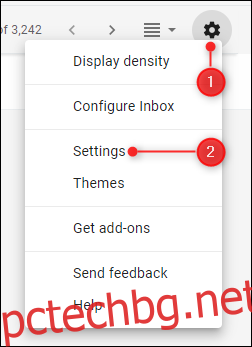
В раздела Общи, който се отваря, превъртете надолу до опцията Преглед на разговор и след това изберете „Изглед на разговор изключен“.
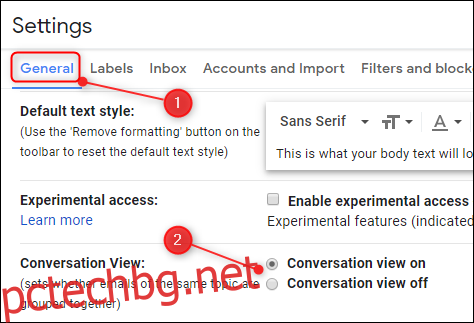
Превъртете надолу до края на страницата и след това щракнете върху „Запазване на промените“.
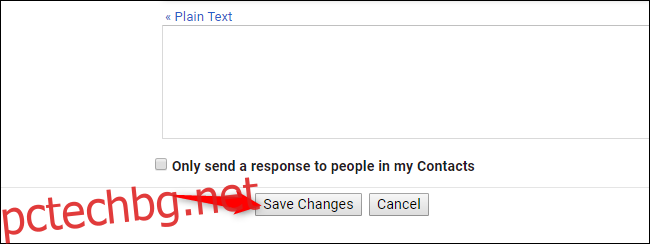
Ако сте доволни от резултата, проблемът ви е решен. Но ако не ви харесва да виждате всеки нов имейл като собствено съобщение, има други неща, които можете да опитате.
Вариант 2: Използвайте разширение за браузър
Ако не искате да изключите изгледа за разговори, можете да инсталирате разширение за браузър, което ще промени облика на Gmail във вашия браузър, показвайки нови имейли в горната част. Много хора препоръчват Gmail Reverse Conversation, който е наличен и за двете Chrome и Firefox.
Харесваме това разширение, защото работи, но и защото има a публично четиво хранилище на Github, където можете да разгледате изходния код на разширението на браузъра. Преди да го инсталирате, съобщенията с нишки ще показват най-новото съобщение в долната част като стандарт.
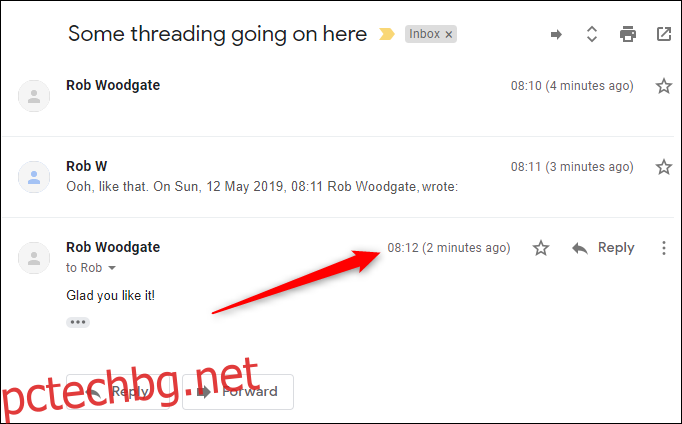
След като инсталирате разширението, най-новото съобщение се появява в горната част. Като бонус опциите за отговор и препращане също са вече в горната част.
Това обаче ще работи само в уеб браузъри, където сте инсталирали разширението. Няма да се прилага за мобилното приложение Gmail.
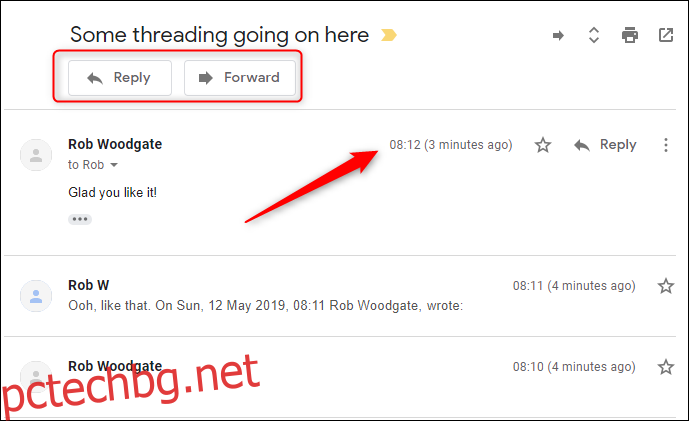
Това разширение работи чрез промяна на кода на каскадните стилови таблици (CSS) на Gmail. Ако сте от хората, които предпочитат да редактират собствения си CSS, където е възможно, можете да използвате CSS, който използва разширението за обратен разговор в Gmail. Това може да се намери в техните GitHub репозитория. Можете да използвате този CSS, тъй като въпросният разработчик, „Tomasz,“ е любезен лицензира неговото разширение с помощта на Лиценз на MIT което позволява на хората да използват неговите компоненти безплатно.
Вариант три: Използвайте настолен клиент като Outlook или Apple Mail
Ако искате изгледът на разговора да е включен и не можете да инсталирате разширение или да редактирате CSS, последната ви опция е да спрете да използвате интерфейса на Gmail и вместо това да започнете да използвате друг клиент за електронна поща. И Outlook, и Apple Mail ще показват изгледи на разговори с най-новите в горната част, така че ако имате достъп до вашия Gmail чрез един от тези клиенти, можете да получите тази неуловима функционалност.
Показахме ви как да получите достъп до акаунт в Gmail чрез Microsoft Outlook и Apple Mail преди, така че следвайте тези инструкции, за да се настроите. В Outlook можете да гарантирате, че новите имейли са на върха, като поръчате имейли до датата на получаване. В Apple Mail отидете на Поща > Предпочитания > Преглед и променете „Показване на най-новото съобщение в горната част“.
За съжаление, нито едно популярни приложения за мобилна поща – включително Microsoft Outlook, Apple Mail на iPhone и собственото приложение Gmail на Google – нямат вградена тази опция. Възможно е да има някои по-малко известни приложения за електронна поща с тази функция, но ние не открихме нищо добре -известни, които можем да препоръчаме.
